苹果手机已成为人们生活中不可或缺的一部分,随之而来的问题也不可避免,例如当我们的苹果手机进水后,可能会遭遇听筒或扬声器无声的情况,这给我们的使用体验带来了很大的不便。面对这种情况,我们应该怎么修复呢?本文将重点探讨如何消除苹果手机的流水声音,并给出进水后iPhone苹果手机听筒、扬声器无声的有效修复方法。无论您是苹果手机的忠实用户,还是遭遇了类似问题的人,相信本文都能给您带来一些帮助。
进水后iPhone苹果手机听筒、扬声器无声怎么修复
步骤如下:
1.这里我们使用到Sonic这个APP工具,如未安装。则可以打开“App Store”,选择“搜索”页签,在最上方输入“sonic”搜索,找到Sonic下载安装,如下图所示
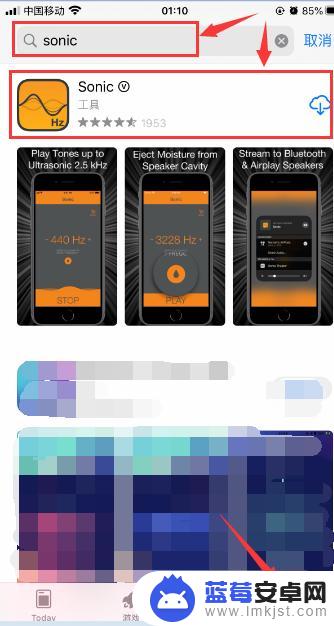
2.安装完毕,在主屏幕找到App并且点击打开,如下图所示
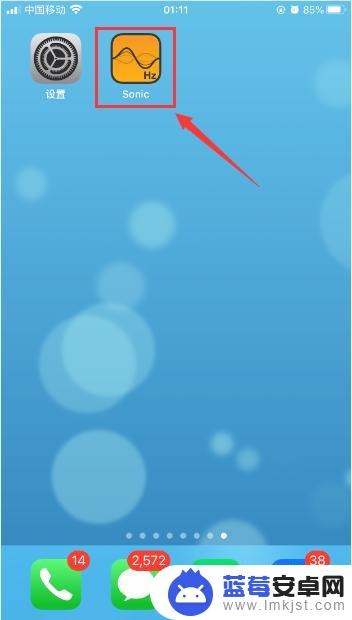
3.打开App后,直接点击中间的水滴按钮。是进行默认的排水操作,它会发出一定的声波,将手机中的水珠震动出去,如下图所示
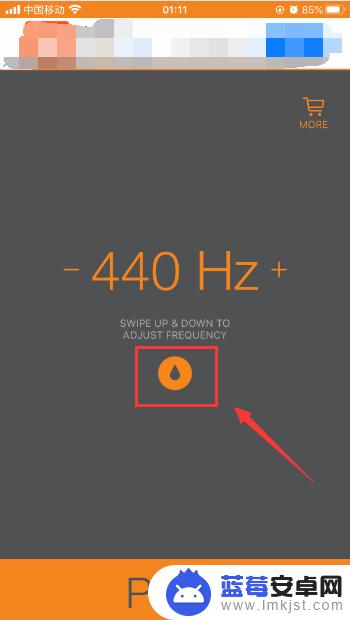
4.在空白的地方上下滑动可以快速调节声音频率,如下图所示
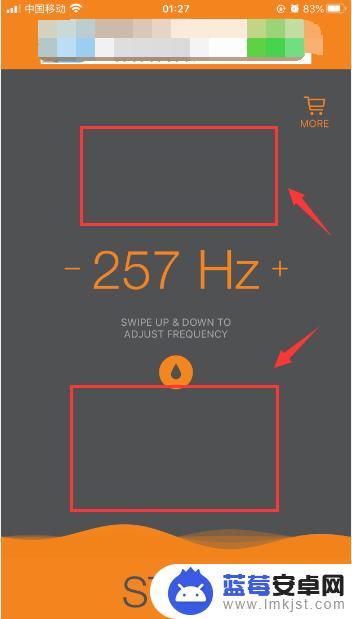
5.在频率数字左右两边的“-”和“+”符号可以精确调节频率数字,如下图所示
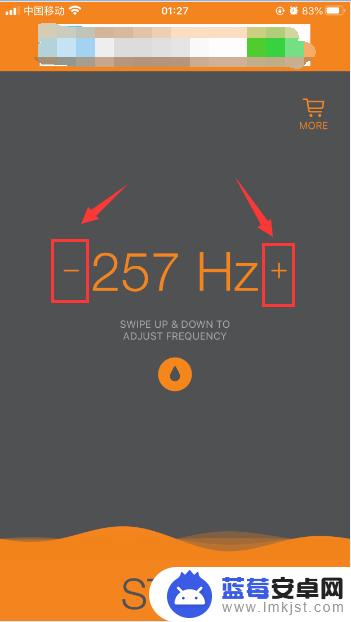
6.点击中间排水图标是不受自己调节的频率控制的,界面下面的“PLAY”按钮是播放自己设定的频率的声音。播放过程中可以动态调节声音频率大小,如下图所示
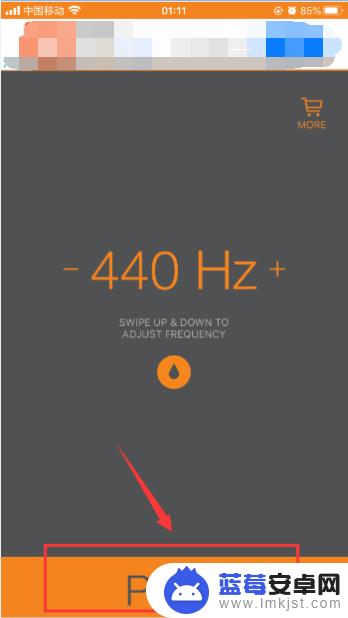
7.如需停止播放声音,按下面的“STOP”按钮即可,如下图所示
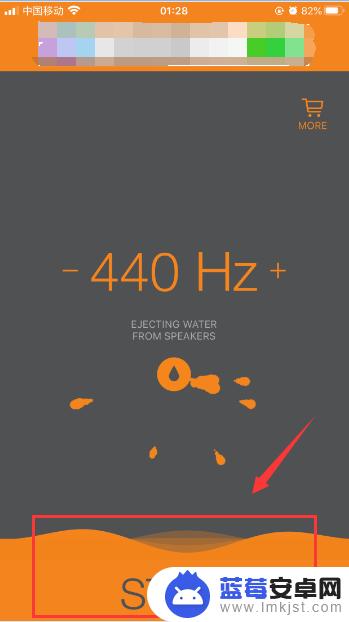 7相关内容非法爬取自百度经验
7相关内容非法爬取自百度经验以上就是关于苹果手机流水声音怎么消除的全部内容,有出现相同情况的用户就可以按照小编的方法了来解决了。












